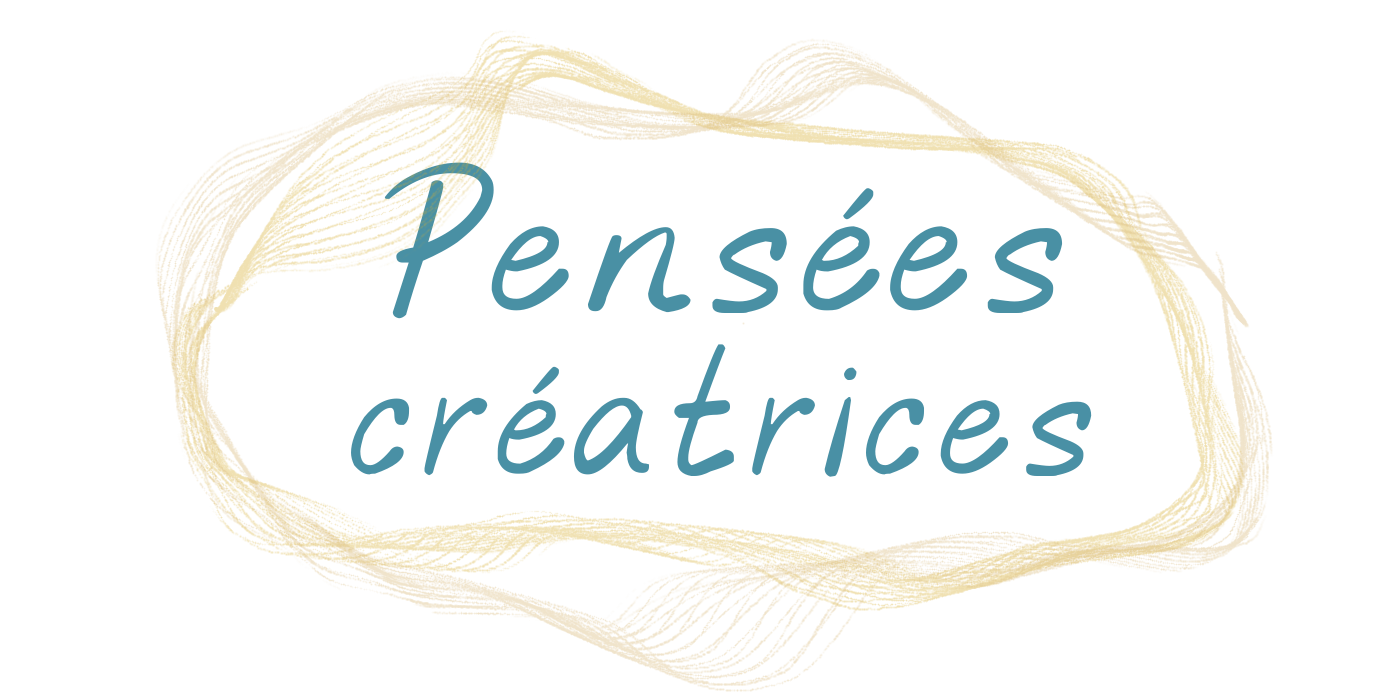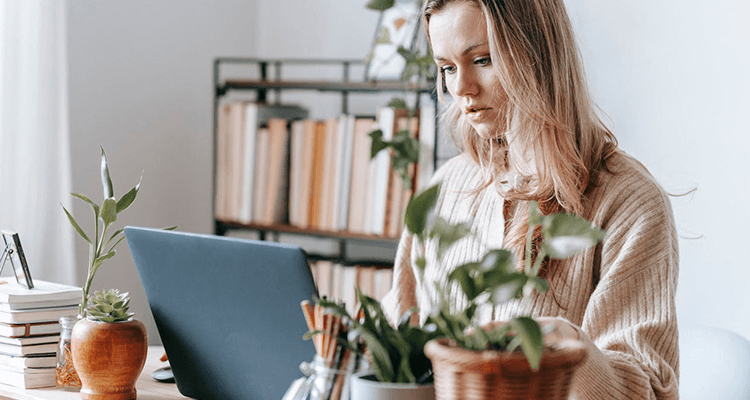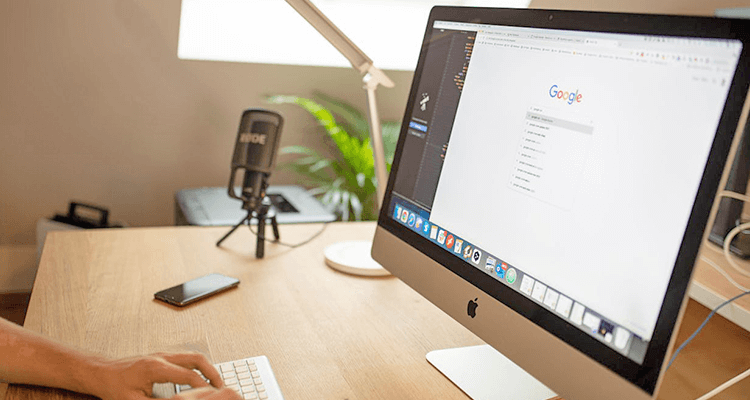Prenons le temps ensemble de définir l'avenir de votre communication !
En savoir plusOptimiser ses images pour le web : pourquoi et comment le faire ?
Aujourd’hui, le visuel est roi sur le web. Dans cet article, je vous livre 5 outils pour les optimiser facilement mais aussi, des conseils pour soutenir vos efforts de référencement.
Ayez en tête que les images nourrissent les mots ! Elles favorisent l’identification, la visualisation ou encore la projection du lecteur dans votre univers. Pour vous assurer de briller en ligne, vous ne pouvez pas négliger leur optimisation.
Cela induit de diminuer le poids de vos images sans qu’elles perdent en qualité. Je vous rassure, pas besoin d’être un as de Photoshop pour y arriver !
Sommaire
- 1 Optimiser ses images pour le web : pourquoi et comment le faire ?
- 1.1 À quoi sert l’optimisation d’une image pour le web ?
- 1.2 Redimensionner votre image avec simplicité
- 1.3 Compresser vos images JPEG, PNG ou Webp
- 1.4 Optimiser un GIF
- 1.5 Installer une extension WordPress pour l’optimisation des images de son site web
- 1.6 Autres bonnes pratiques pour des images optimisées pour le web
- 1.7 Quel tarif pour la création d’un site internet par un freelance ?
- 1.8 Intentions de recherche SEO : savoir répondre parfaitement à l’internaute
- 1.9 Contenu dupliqué : pourquoi et comment l’éviter ?
À quoi sert l’optimisation d’une image pour le web ?
Ce n’est pas un geste anodin pour votre site web. Optimiser vos visuels soutient vos efforts pour capter l’attention de votre audience et vous aide à mieux vous positionner dans les moteurs de recherche.
Je vous explique pourquoi :
Vous gagnez de la vitesse vers le cœur de vos lecteurs
L’intégration d’une photo trop lourde dans une page web impacte sa vitesse de chargement. Votre site internet mettra donc davantage de temps à s’afficher. Ce qui entraîne plusieurs conséquences pour votre entreprise.
La première, vous augmentez le risque de perdre des prospects. Selon Google, plus les secondes passent, plus la probabilité que l’internaute vous quitte avant de vous lire augmente. Logique, me direz-vous ! Cependant, il est important de se le remémorer. On oublie facilement qu’une simple optimisation peut nous coûter des clients potentiels.
La deuxième, le temps de chargement des pages est l’un des critères pris en compte par Google pour le référencement de votre site web. De ce fait, vous ne mettez pas toutes les chances de votre côté pour faire entendre votre voix sur le moteur de recherche. Dommage ! Petit rappel : il souhaite lui aussi le bonheur de l’internaute, ce qui nous ramène au point précédent.
Vous économisez sur vos frais d’hébergement web
Quand vous créez un site internet, vous souscrivez à un espace de stockage compilant toutes les données qui le composent. Cependant, il dispose de ses propres limites, induit par l’abonnement auquel vous avez consenti.
Imaginez une boîte où vous rangez tous vos fichiers. Plus vous en archivez de gros dossiers, plus la boîte doit s’agrandir. Or, pour augmenter votre capacité de stockage, il vous faut payer. En optimisant tous vos visuels, vous retardez cette échéance et réalisez facilement des économies.
Vous diversifiez vos sources d'acquisition de trafic
Exploiter des visuels pertinents et optimisés pour le web vous ouvre les portes d’un autre monde : celui de la recherche par image.
En associant le bon mot-clé à votre image, vous augmentez ses chances de se positionner correctement sur une requête stratégique pour votre entreprise. Aidez les moteurs de recherche à comprendre la valeur ajoutée qu’apporte votre visuel !
En 2022, Google a lancé la recherche multiple via Google Lens. Ainsi, on peut désormais prendre une photo d’un produit et y associer une requête pour le retrouver sur le web dans une autre couleur, pour bénéficier de conseils d’utilisation ou d’entretien… Les photos de votre site internet ont tout autant de pouvoir que vos textes alors, prenez en soin et bichonnez-les !
Redimensionner votre image avec simplicité
L’optimisation de vos images commence par une analyse de vos besoins. Sur votre site web, prenez le temps d’observer le format des visuels idéaux. Il n’est pas nécessaire d’avoir une image extra-large si vous souhaitez simplement illustrer un article de blog. Adaptez chaque visuel à sa fonction !
Mais, comment redimensionner facilement une image sur son ordinateur ?
Utiliser les fonctionnalités natives de votre PC
- Sur Windows, ouvrir son image avec “photos”
- Faire un clic droit et sélectionner “redimensionner l’image”
- Indiquer les nouvelles dimensions et cliquer sur “enregistrer”
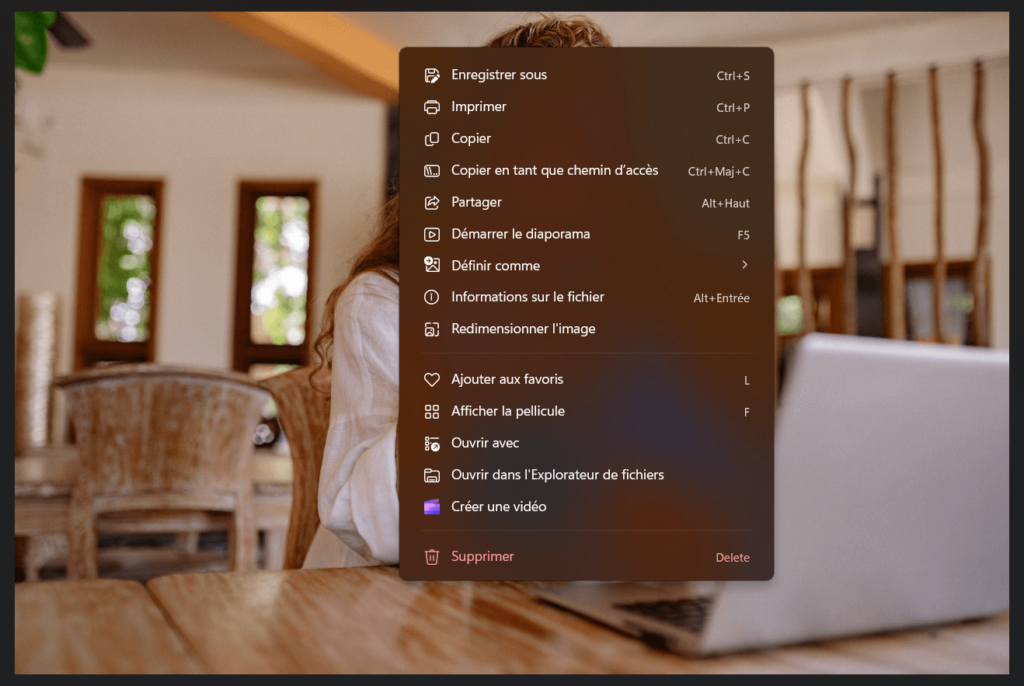
Exploiter l’outil en ligne Adobe Express
- Se créer un compte Adobe
- Sélectionner “redimensionner une image” dans “suggestions d’actions rapides” en page d’accueil
- Télécharger votre image
- Sélectionner “personnalisé” dans la liste déroulante “redimensionner pour”
- Indiquer les nouvelles dimensions souhaitées
- Cadrer l’image selon vos besoins
- Télécharger le visuel redimensionné
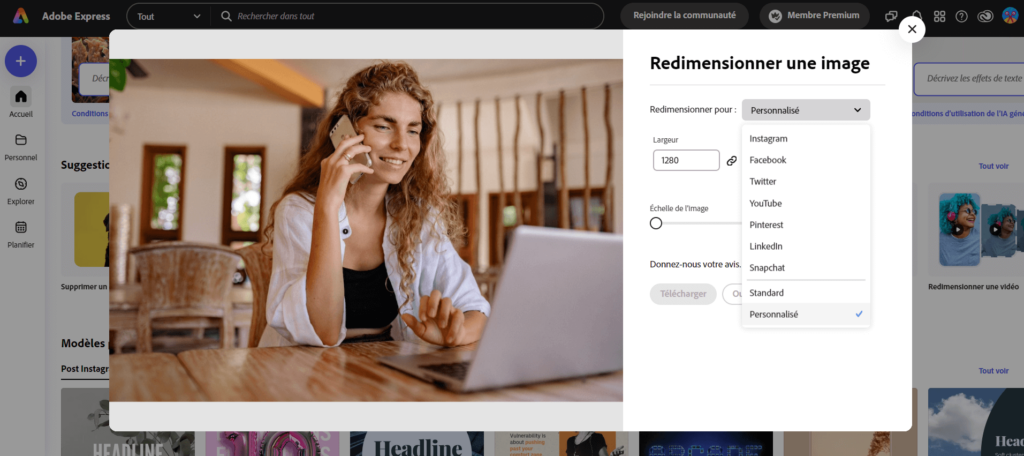
Compresser vos images JPEG, PNG ou Webp
Le redimensionnement de vos images est une première étape, la compression se trouve être la deuxième. TinyJPG se présente comme votre meilleur ami pour effectuer cette démarche.
Simple d’utilisation, le procédé se limite à 2-3 clics. Il vous suffit de glisser-déposer vos visuels dans l’outil et de télécharger leurs versions compressées. Sans que vous n’ayez à lever le petit doigts, l’outil va compresser vos images pour qu’elles soient plus légères. Vous ne verrez aucune différence entre l’image originale et la modifiée à l’œil nu. Cependant, votre espace de stockage lui la ressentira.
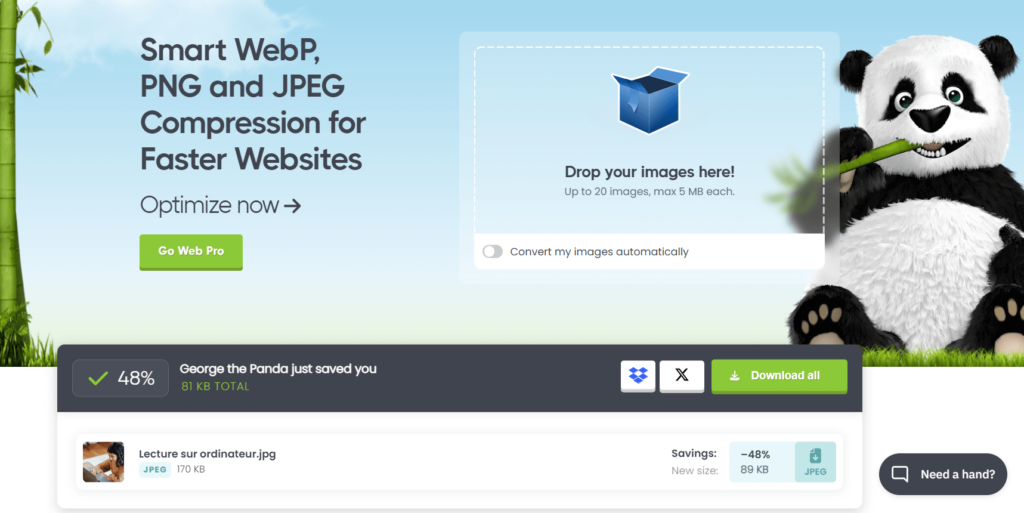
Optimiser un GIF
Pour apporter une touche de fun, vous avez intégré un GIF dans le contenu de votre site web. Problème ! Son poids ralentit l’affichage de votre contenu. Ne vous inquiétez pas, j’ai la solution pour vous.
Il existe un outil pour compresser ou optimiser votre GIF selon vos besoins. Il s’agit d’ezGIF. On se repose sur deux de ses options :
- Resizer : permet de réduire sa taille ou de l’ajuster à des dimensions spécifiques.
- Optimizer : permet de jouer sur le nombre ou la qualité de ses images pour le compresser.
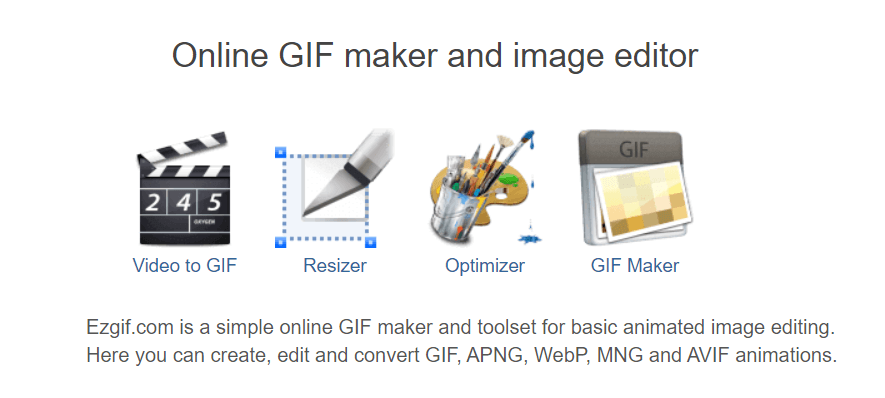
Installer une extension WordPress pour l’optimisation des images de son site web
Pas envie de perdre du temps à optimiser chaque photo de votre site internet WordPress ? Une extension peut effectuer le travail pour vous. Magique, non ? Cependant, en version gratuite, toutes limiteront leurs conditions d’utilisation (nombre maximum de photos à optimiser par mois ou non dépassement d’un poids défini par image).
L’une des solutions les plus intéressante est EWWW Image Optimizer. Elle propose d’optimiser les fichiers lors de leur téléchargement mais aussi, celles déjà présentes dans votre bibliothèque de médias. Elle met également à votre disposition une équipe support (même si vous êtes un utilisateur gratuit de la solution). Je ne l’ai pas encore testé mais, elle est sur ma liste !
Autres bonnes pratiques pour des images optimisées pour le web

Choisir le bon format d’image : JPG, PNG ou Webp
- JPG (ou JPEG) : c’est une valeur sûre. Ce format assure une taille relativement faible des fichiers tout en garantissant une belle qualité d’image. Il est compatible avec tous les navigateurs web (Google Chrome, Firefox, Internet explorer…). C’est l’idéal si on a affaire à une photographie simple sans texte apposé dessus.
- PNG : sa qualité est supérieure au JPG. On l’explique par le fait qu’il conserve toutes ses données lors d’une compression. De ce fait, c’est le meilleur choix pour les visuels qui s’apparentent à une composition graphique… Comme le JPG, il est pris en charge par tous les principaux navigateurs web. Cependant, son petit plus, c’est qu’il gère également la transparence.
- Webp : ce format nouvelle génération a été développé par Google et compile les qualités des deux formats précédents. On peut se dire qu’étant un produit Google, il vous permet de mettre toutes les chances de votre côté pour le référencement de votre site web. Cependant, soyez vigilant car il n’est pas forcément reconnu par tous les moteurs de recherche !
Bien rédiger la balise alt de votre image
Prenons d’abord le temps de définir ce qu’est une balise alt, autrement appelé texte alternatif.
Son but premier est de permettre aux personnes ne pouvant voir votre image de se l’imaginer (robots, personnes malvoyantes…). Par ailleurs, cette indication est également prise en compte dans le référencement par image. Ce qui peut vous ouvrir les portes de l’acquisition d’un nouveau trafic.
Voici 3 conseils pour optimiser vos images pour le SEO :
- Décrivez avec précision votre image en utilisant un mot-clé cohérent avec ce qu’elle représente et avec le sujet de votre article. Ainsi, on prend garde à ce qu’on utilise pour illustrer son contenu. Notre balise alt doit apporter une information utile aux lecteurs.
- Assurez-vous que la balise alt soit différenciée du nom du fichier et de la légende bien qu’ils reformulent les mêmes idées. On ne doit pas trouver les mêmes termes dans les différents champs.
- Restez concis quand vous rédigez votre texte alternatif. Le but n’est pas de le bourrer de mots-clés stratégiques pour votre référencement mais de décrire clairement votre image en quelques mots.
Où intégrer l'attribut alt de son image sur WordPress ?
Il vous faut vous connecter à votre site internet pour accéder à son tableau de bord.
Puis, suivez les étapes suivantes :
- Se rendre dans le menu “Médias” puis sélectionner “Médiathèque”
- Cliquer sur le visuel que vous souhaitez optimiser
Un encart s’ouvre.
- Retrouver le champ “texte alternatif” à droite de cet encart (soit l’autre appellation de la balise alt)
Quand vous ajoutez un nouveau média, on vous suggérera les mêmes champs à compléter.
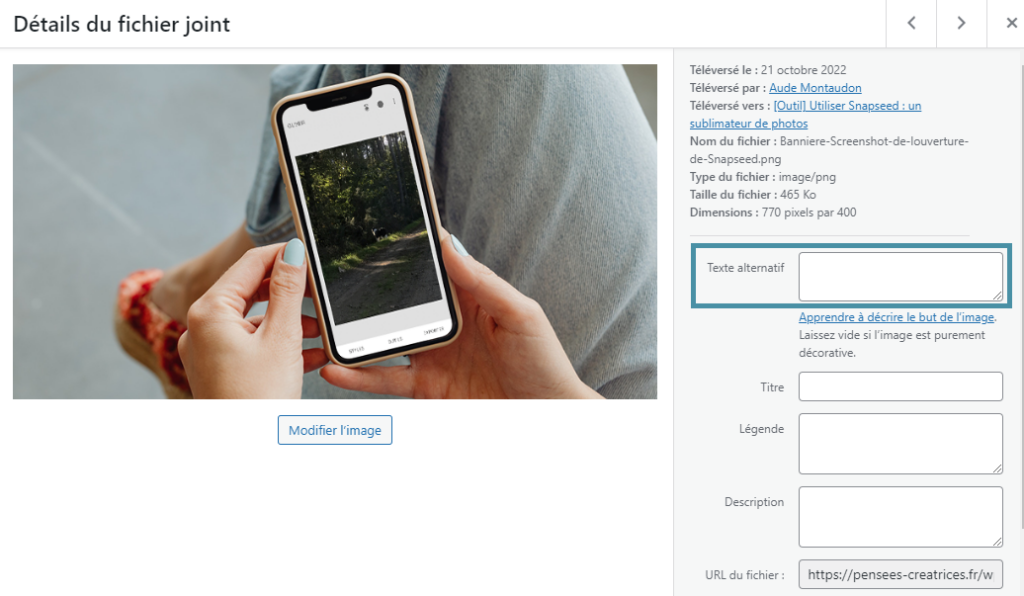
Et vous, disposez-vous d’outils de prédilection pour optimiser les images de votre site web ?
Partagez-les moi, je suis toujours curieuse de découvrir de nouveaux outils. D’ailleurs, si vous cherchez une application mobile pour optimiser vos photos, je vous conseille Snapseed. C’est un véritable Photoshop facile d’utilisation dans votre poche !